Spotify は、幅広い音楽を提供することで知られている音楽ストリーミング サービスです。 ユーザーにとって非常に便利で有利な一連の機能があることも知られています。 それらの機能の XNUMX つは、より広いリーチを作成する目的で、多くのデバイスをアプリ自体に接続する機能です。 ただし、このように複数のデバイスを接続すると、 Spotify アプリは、信号のブロックやアプリと接続されたデバイスの速度の低下など、後で問題を引き起こす可能性があります。 「デバイスをどのように削除するか」という質問はどこにもありません。 Spotify? "
この記事の後半では、デバイスを削除する方法について説明します。 Spotify Android スマートフォン、PC、iPhone で。 キャンセル方法についての話し合い Spotify プレミアムサブスクリプション。 また、お気に入りを保存するために使用できる完璧なツールも共有します。 Spotify プレミアムサブスクリプションがキャンセルされた後でも、曲とプレイリストを保存できます。
記事の内容 パート1。デバイスをから削除する方法 Spotify?パート2。キャンセルする方法 Spotify プレミアム?パート3。維持する方法 Spotify プレミアム解約後の曲は?パート4 結論として
Since Spotify Windows やデスクトップ コンピュータ用、モバイル デバイス用など、多くのバージョンがあり、デバイスをから削除する方法は複数あります。 Spotify 特に多くのデバイスをアプリに接続している場合は、 したがって、以下では、デバイスを削除する方法の詳細な手順について説明します。 Spotify PC、Android スマートフォン、iPhone で。 このディスカッションは、デバイスをから削除する方法に関する参考およびガイドラインとして自由に使用してください。 Spotify デバイスにインストールされているアプリ。
ステップ 1. 最初のステップとして、 Spotify Mac または PC 上のアプリ。
ステップ 2. のメインインターフェイスで Spotify アプリの右上にあるユーザー名を確認してください。 ユーザー名のすぐ横に下向きの矢印があります。 見つけたら、そのアイコンをクリックします。
ステップ 3. 次に画面に表示されるオプションのリストから、「アカウント」オプションを選択します。
ステップ 4. Chrome や Firefox などのブラウザを使用している場合は、「アカウント概要」ページが表示されます。
ステップ 5. その後、ページの一番下に到達するまで閲覧を続けます。
ステップ 6. 最後の部分に、「どこでもサインアウト」ボタンが表示されます。 このボタンをクリックすると、最終的に接続されているすべてのデバイスが表示されます。 Spotify アプリはそこから削除されました。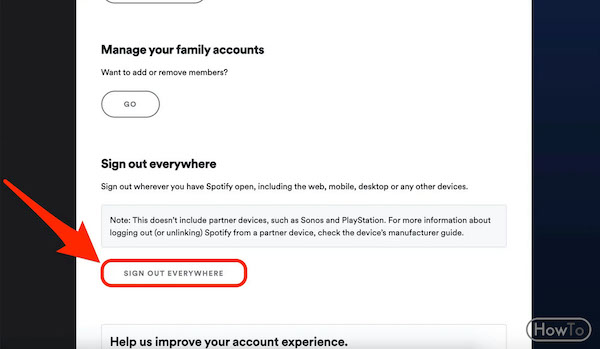
からデバイスを削除する手順をすべて実行した後、 Spotify アプリを使用すると、接続されたデバイスがアクセスするために発生する問題について心配する必要がなくなります。 Spotify お気に入り。
使用しているデバイスが Android フォンまたは iPhone の場合、以下にリストされている手順に従ってデバイスを削除します。 Spotify アプリ。
ステップ 1. 最初に行う必要があるのは、Android フォンまたは iPhone を入手し、 Spotify アプリ。
ステップ 2. 次に、アプリのメインページで歯車アイコンを見つけてクリックします。 これは実際には Spotify 音楽アプリ。
ステップ 3. 「設定」をクリックした後、 Spotify Android または iPhone バージョンの場合は、「デバイス」のオプションを探します。
ステップ4. その直後に、「デバイスメニュー」を選択します。
ステップ 5. それをクリックすると、接続しているすべてのデバイスが表示されます。 Spotify アプリ。 リストから削除するデバイスが表示されるまで参照を続けます。
ステップ 6. 接続されているデバイスのすぐ隣には、接続されているデバイスのリストから正式に削除するためにタップする必要があるアイコンがあります。
ステップ 7. 上記のアイコンをタップすると、デバイスが削除されることが主に示されます。 その後、選択したデバイスが最終的に削除されたことを示す確認が画面 (特に画面の下部) に表示されます。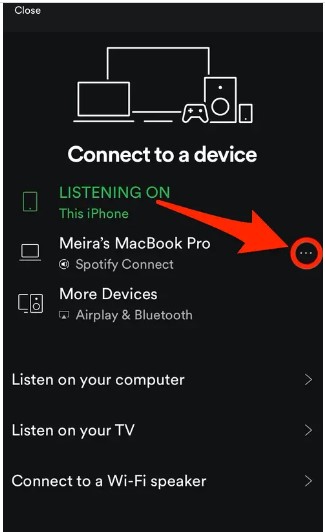
また、他の誰かがあなたのものを使用していた場合、簡単な情報としてお知らせします。 Spotify アカウントを削除すると、そのアカウントが他のデバイスで使用されていることを示すメッセージまたは通知が表示されます。 この通知を受け取ったら、すぐにデバイスを削除する手順を実行してください。 Spotify。 最後に、この部分を終える前に、もしあなたがあなたのゲームをプレイしたいのであれば、 Spotify 音楽をより広く届けるためにお気に入りを利用することができます。Spotify 接続」を選択して、他のデバイスに接続します。 SONOS またはスマートスピーカー。
ここで問題となるのは、現在サブスクリプションを持っているが、別の音楽アプリを使用して切り替えたい場合はどうするかということです。 Spotify プレミアム? どうやってキャンセルするつもりですか Spotify プレミアムアカウント? 何らかの理由でキャンセルしたい場合の手順を紹介します。 Spotify プレミアムサブスクリプション。
実際、モバイルまたはデスクトップのブラウザを使用して公式 Web サイトにアクセスするだけでいつでもプレミアム サブスクリプションをキャンセルできます。 Spotify 音楽。 しかし一方で、この解約手続きだけを行うことはできないので注意が必要です。 Spotify インストールされているプレミアム サブスクリプション Spotify iPhone、Android、Mac、Windows などの使用済みデバイスのいずれかにアプリをインストールできます。 したがって、最善の方法は、以下に列挙する簡単な手順に従うことです。
ステップ 1. 最初のステップとして、公式 Web サイトにアクセスします。 Spotify 既存のアカウントを使用してサインインします Spotify プレミアムアカウント。
ステップ 2. その直後、画面の右上隅にあるプロフィール アイコンを確認してください。 それをクリックして「アカウント」を選択します。
ステップ 3. 次に表示される一連のオプションから、「」セクションが表示されるまでスクロールを続けます。Spotify プレミアム」。 これをクリックすると、次回の請求日と、支払い時にリンクした銀行口座が表示されます。 Spotify プレミアムサブスクリプション。 次に、「プランの変更」をクリックします。
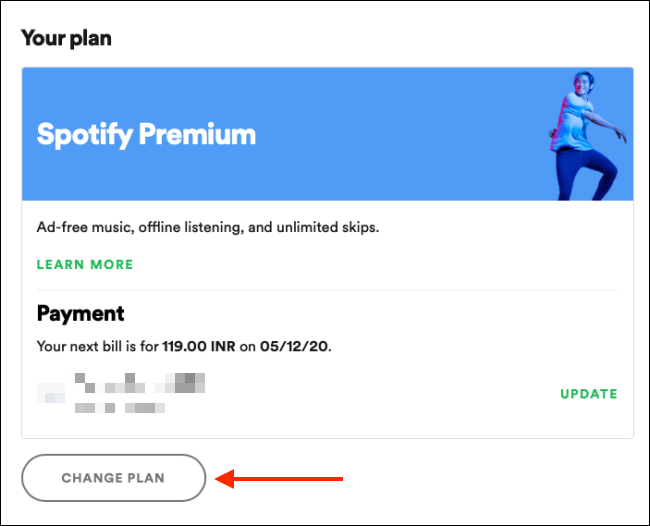
ステップ 4. これを実行すると、使用できるすべてのプランのリストが表示されます。 』のコーナーでSpotify 無料」を選択すると、下に「無料に切り替えるとプレミアム プランがキャンセルされます」という説明が表示されます。 その直後に、ウィンドウの右下にある「プレミアムをキャンセル」のボタンにも注目してください。
ステップ5. 「プレミアムをキャンセル」ボタンをクリックした直後に、プレミアムサブスクリプションをキャンセルするかどうかを尋ねられます。 プレミアムサブスクリプションを終了するには、「はい、キャンセルします」ボタンをクリックする必要があります。
ステップ 6. サブスクリプションをキャンセルするプロセスがすでに終了し、正常に完了した場合は、新しいページが画面に表示され、 Spotify プレミアム購読はすでにキャンセルされています。 既存のサブスクリプションが終了する正確な日付も画面に表示されます。
少し前に、キャンセル方法について説明しました Spotify プレミアム サブスクリプション 次に、お気に入りをすべて保持する方法について説明します。 Spotify キャンセル後の曲とプレイリスト Spotify プレミアムサブスクリプション。 あなたがしなければならないのは、サブスクリプションなしでもデバイスに曲ファイルを永久に保存できる強力なツールを利用することだけです。
すでにご存知かと思いますが、 Spotify プレミアム サブスクリプションでは、オフラインで聴く目的でデバイスに曲をダウンロードできます。 しかし、あなたがそれらを保存したとしても、あなたの後、 Spotify プレミアムサブスクリプションがなくなり、保存されていた曲とプレイリストもすべて消えます。 したがって、活用する必要があります TuneSolo Spotify 音楽コンバーター そのため、サブスクリプションがキャンセルされた後、またはすでに有効期限が切れた後でも、これらの曲はデバイスに永久に保存されます。
の主要な機能の1つ TuneSolo Spotify Music Converter の機能は次のとおりです。 曲をダウンロード デバイス上に永久的に保存されます。 先ほど述べたように、ダウンロード機能は実際にはプレミアム ユーザーのみに限定されていますが、 TuneSolo Spotify Music Converter を使用すると、無料ユーザーでもデバイスに曲を永久にダウンロードできます。 ダウンロード機能もお楽しみいただけます。
オフラインリスニングは、実際にはダウンロード機能の隣にあります。 使用中のデバイスに曲が正常にダウンロードされたら、いつでも、どこにいても、その曲を再生することができます。 これの助けを借りて TuneSolo Spotify Music Converter 機能を使用すると、モバイル データや安定したインターネット接続を心配する必要がなくなります。
すでに説明した機能に加えて、変換機能もあります。 TuneSolo Spotify Music Converter は次のような場合にも役立ちます。 お気に入りの変換 Spotify 曲を他の出力フォーマットに変換する 多くのデバイスでアクセスできます。 MP3、WAV、AAC、FLAC の出力形式から選択できます。
曲が別のオーディオ形式に変換され、デバイスに永続的に保存されると、選択したデバイスで再生できるようになります。 の Spotify プレミアム ユーザーは、DRM (デジタル著作権管理) 保護が暗号化されているため、最大 3 台のデバイスでのみ曲を再生できます。 DRM のため、許可されサポートされているデバイスのみを再生に使用できます。 Spotify 曲。 しかし、の助けを借りて、 TuneSolo Spotify Music Converter を使用すると、周囲の多くのデバイスで音楽を再生できるようになります。
を使用することのもう一つの利点 TuneSolo Spotify Music Converter は、曲を別のオーディオ形式に変換し、わずか数分でデバイスにダウンロードする機能です。 この機能のおかげで、ユーザーは時間を大幅に節約し、その時間を他のアクティビティに使用できるようになります。 TuneSolo Spotify Music Converter は、他のどの変換速度よりもはるかに速い最大 5 倍の速度で変換手順全体を完了できます。
TuneSolo Spotify Music Converter は、曲の ID3 タグやメタデータ情報を含む、曲のすべての重要な詳細を保持する機能も備えています。 変換プロセスを経た後でも、これらすべての重要な詳細は保持され、曲から除外される可能性があります。
TuneSolo Spotify Music Converter を使用すると、独自の音楽ライブラリを整理することもできます。 コンテンツを任意のカテゴリに分類できます。 自分にとって最適なものに応じて、アルバムごと、アーティストごと、またはジャンルごとに並べ替えることができます。 このような機能を使用すると、目的のファイルを簡単に見つけることができます。 曲リストを XNUMX つずつ参照する必要はなくなり、特定のカテゴリをクリックするだけで目的のファイルを見つけることができます。 この機能を利用すると、時間を大幅に節約することもできます。
のすべてのユーザー TuneSolo Spotify Music Converter は、利用可能なアップデートがあればいつでも無料でアップデートすることができます。 プロセスの途中で問題が発生した場合は、テクニカル サポート チームの助けを求めることもできます。
ダウンロードするには TuneSolo Spotify Music Converter を使用するには、デバイスのアプリケーション ストアに進み、ダウンロードする必要があります TuneSolo そこから。 別のオプションは、の公式 Web サイトにアクセスすることです。 TuneSolo サイトからアプリもダウンロードしてください。 アプリをダウンロードしたらすぐに、デバイスにインストールして起動します。
アプリをインストールした後、アプリがあなたの情報を読み取るか認識するまで数分間待ちます。 Spotify 音楽ライブラリ。 一度あなたの Spotify 曲とプレイリストが認識されたら、曲のリンクをコピーしてコンバーターに貼り付けるだけで、コンバーターへの曲のアップロードを開始できます。 曲をアップロードするもう XNUMX つの方法は、 Spotify ライブラリにコピーし、コンバータで割り当てられた領域にドロップします。

曲が音楽コンバーターにアップロードされたら、曲の出力形式の選択を開始できます。 これらのオーディオ形式、MP3、WAV、AAC、および FLAC 出力形式のいずれかを選択できます。

曲が音楽コンバーターに完全にアップロードされ、出力形式がすでに選択されているので、「すべて変換」ボタンをクリックできます。

手順の最後のステップでは、変換プロセスの完了後に曲を確認して確認できます。 「出力ファイルの表示」ボタンをクリックすると、それらを確認して取得できます。
これらの手順をすべて実行すると、デバイスに曲を永久に保存できるようになります。 さて、 Spotify プレミアムサブスクリプションまたはキャンセル後でも、引き続き聴くことができます Spotify いつでもどこでもお気に入りを。 安定した信号や、曲のストリーミングで消費されるモバイルデータについても心配する必要はありません。
あなたのお気に入りの曲やトラックをすべてダウンロードしたとします。 Spotify プレミアム サブスクリプションの場合、プレミアム サブスクリプションが終了すると、これらの曲やプレイリストをデバイスに永久に保存できないことをご存知ですか? 残念ですが、プレミアム サブスクリプションが終了すると、このような状況になります。
したがって、これに対してできる最善のことは、の使用方法を学ぶことです。 TuneSolo Spotify Music Converter でお気に入りをすべて保存 Spotify プレミアムサブスクリプションに登録していなくても、デバイス上の曲を聴くことができます。 また、デバイスを削除する方法について説明した手順が理解されることを願っています。 Spotify 複数のデバイスが接続されているときに発生する問題や問題に対処するのに大いに役立ちました。 Spotify アプリ。
Copyright © 2025 TuneSolo Software Inc.無断複写・転載を禁じます。
コメントを書く
1.君の名は。
2.あなたの電子メール
3.あなたのレビュー
送信